Si no ves algunas de las siguientes secciones en tu hoja Configuraciones de Funciones y quieres usar la función, por favor contacta a Soporte para actualizar manualmente las hojas de sistema.
Nota: La herramienta "Editar Múltiples Registros" en la Página de Listado no está disponible en la Configuración de Funciones. Actualmente, solo el SYSAdmin o Usuarios Normales (quienes solo pueden editar los registros a los que tienen acceso) pueden usar esta función.
Haz clic en el menú hamburguesa en la esquina superior izquierda y selecciona Ajustes de Funciones bajo Accesos de Usuario.
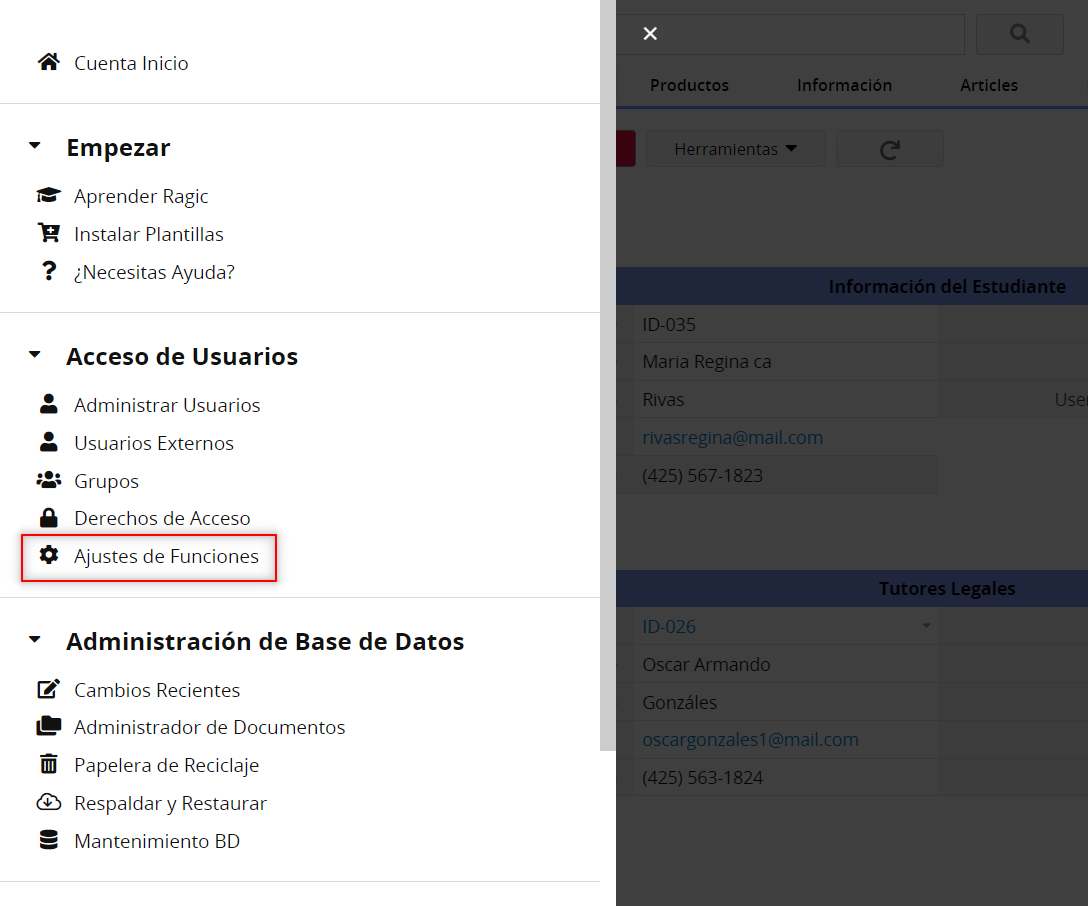
Puedes configurar las funciones accesibles para cada grupo de usuarios en Acceso a Funciones.
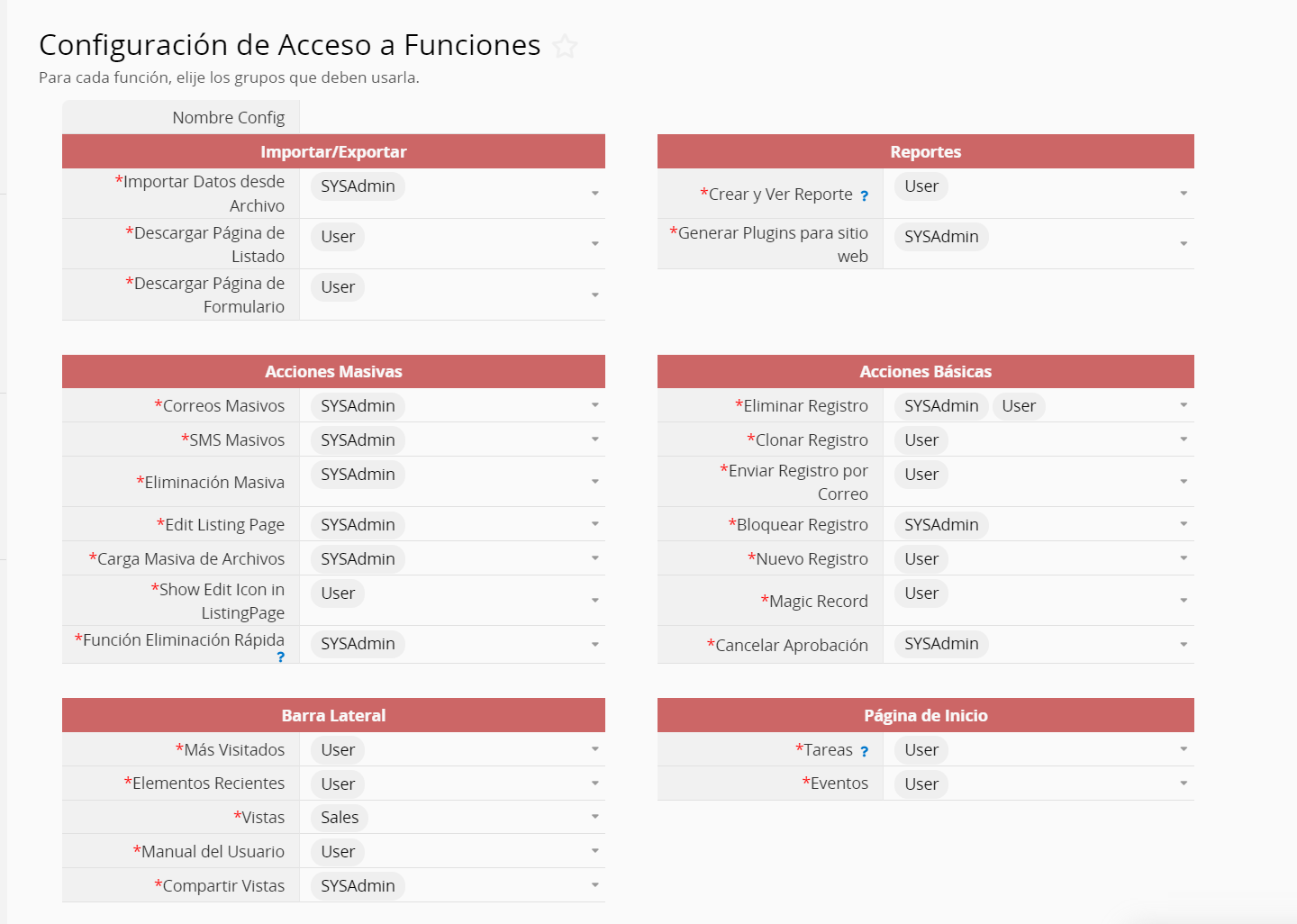
En la siguiente tabla se muestran las configuraciones del menú Ajustes de Funciones.
| Ajustes de Acceso a Funciones | Descripción | Configuración Predeterminada | |
|---|---|---|---|
| Importar/Exportar | |||
| Importar Datos desde Archivo | La habilidad de importar datos de archivos .csv y .xls. Esto incluye actualización masiva al importar datos. | SYSAdmin | |
| Descargar la Página de Listado | Exportar datos de la página de listado | Everyone | |
| Descargar Archivos de la Página de Listado | Descargar archivos desde los campos de Archivo Adjunto | Everyone | |
| Descargar Página de Formulario | Descargar registros individuales desde la página de formulario | Everyone | |
| Acciones Masivas | |||
| Envío Masivo de Correos | Envío masivo de correos | SYSAdmin | |
| Envío Masivo de SMS | Envío masivo de mensajes de texto | SYSAdmin | |
| Eliminación Masiva | Eliminación de registros desde la página de listado. Los usuarios también necesitan tener acceso de Administrador o Usuario Normal lo que significa que sólo al tener acceso de administrador a todos los registros que accedes, podrás usar esta función. | SYSAdmin | |
| Actualización Masiva de Registros | Para ejecutar actualización masiva, los usuarios necesitan tener acceso de Administrador o Usuario Normal sin la restricción No Editar, lo que significa que solo al tener acceso de administrador a todos los registros que accedes, podrás usar esta función. | SYSAdmin | |
| Ejecutar Segmento | Para ejecutar segmentos, los usuarios deben tener acceso de Administrador o Usuario Normal sin la restricción No Editar. Esto significa que solo cuando tengas acceso de administrador a todos los registros que accedes, podrás usar esta función. Para realizar un bloqueo/desbloqueo de registros por segmentos, también debes tener acceso a la función bloquear registro. | Everyone | |
| Creación Masiva | Creación Masiva | SYSAdmin | |
| Clonación Masiva | Clonación Masiva | SYSAdmin | |
| Carga Masiva de Archivos | Adjuntar múltiples archivos en registros existentes en una hoja | SYSAdmin | |
| Mostrar ícono de edición | Mostrar el ícono de edición en las páginas de listado | Everyone | |
| Función Eliminado Rápido | Habilitar el modo eliminado rápido al eliminar registros. Los usuarios sólo pueden usar el eliminado rápido cuando se permite en la Configuración de Cuenta. | SYSAdmin | |
| Reportes | |||
| Crear Reporte | Por defecto, todos los usuarios internos pueden generar reportes, pero sólo el SYSAdmin puede guardarlos. Esta función no puede habilitarse para usuarios externos | Everyone | |
| Ver Reporte | Por defecto, todos los usuarios internos y externos pueden acceder a los reportes guardados relacionados a las hojas a las que tienen acceso. Nota: Si ambos permisos Crear Reporte y Ver Reporte no son otorgados simultáneamente, los usuarios no podrán ver la pestaña "Reportes". Tampoco podrán acceder a reportes del sistema como reportes de aprobación. | Everyone | |
| Generar Plugins de Sitio Web | Crear un plugin para sitio web a través de la función Incrustar en la web | SYSAdmin | |
| Acciones Básicas | |||
| Eliminar Registro | Eliminar Registros. Al otorgar esta función a grupos que no sean SYSAdmin, los usuarios deben tener derechos de administrador para en el registro. En consecuencia, los usuarios avanzados no pueden eliminar registros que pueden ver pero no editar. | SYSAdmin | |
| Clonar Registro | Clonar Registros | Everyone | |
| Enviar Registro por Correo | Enviar Registro por Correo | Everyone | |
| Bloquear Registro | Bloquear un registro para que no pueda ser editado sin desbloquear | SYSAdmin | |
| Compartir Este Registro | Generar un enlace a este registro para que un usuario invitado (sin iniciar sesión) pueda modificarlo o verlo | Everyone | |
| Cancelar Aprobación | Todos los grupos de usuarios seleccionados pueden cancelar la aprobación para todos los registros | SYSAdmin | |
| Barra Lateral | |||
| Más Visitados | Listado de hojas más visitadas mostradas en el panel izquierdo | Everyone | |
| Elementos Recientes | Listado de elementos recientes mostrados en el panel izquierdo | Everyone | |
| Vistas | Lista de Vistas en el panel izquierdo | Everyone | |
| Manual del Usuario | Manual del usuario mostrado en el panel izquierdo de la página de inicio | Everyone | |
| Vistas Compartidas | Crear una vista compartida en el panel izquierdo | SYSAmin | |
| Página de Inicio | |||
| Tareas | Lista de Tareas en el panel derecho de la página de inicio. Al restringir el acceso a esta función, afectará el uso de la función tareas en la esquina superior derecha y en la sección tareas de la página de inicio (aplica a todos los usuarios excepto SYSAdmin). | Everyone | |
| Eventos | Lista de Eventos en la parte de derecha de la página de inicio (todos los usuarios excepto SYSAdmin). | Everyone | |
| Otros | |||
| Sincronizar Calendario | Otorgar derecho a ejecutar Sincronización de Calendario a usuarios no SYSAdmin. | SYSAdmin | |
| Compartir esta Hoja | Otorgar el derecho a ejecutar Compartir esta hoja | Everyone | |
| Información de Registro | Otorgar derecho de acceso a información de registro | Everyone | |
1. Descargar de página de listado y formularios (Exportar)
2. Clonar, y crear registros (Acciones básicas)
3. Compartir este registro, incluyendo compartir este registro con WhatsApp (Acciones básicas)
4. Barra Lateral
5. Página de Inicio
6. Generar Plugins para Sitio Web (Reportes)
7. Sincronizar Calendario
Los SYSAdmins y Administradores de Pestaña (bajo pestaña grupos) son los usuarios con más privilegios, no estarán limitados por las configuraciones de acceso a funciones y derechos de acceso. Estos pueden cambiar el diseño, acceder a todos los registros y usar todas las funciones.
Si tienes un plan profesional o un plan superior, puedes configurar los derechos de acceso a ciertas funciones para los grupos de usuarios. Además, con los derechos de acceso, cada usuario puede tener diferentes niveles de acceso a diferentes funciones en diferentes hojas.
Ejemplo 1:
1. Amy es parte de dos grupos, Ventas y HR.
2. El grupo Ventas, tiene acceso a la función a exportar datos de Ragic, pero el grupo HR no.
El grupo de ventas tiene acceso a la función de exportar datos, pero el grupo HR, no.
En la hoja Ventas, si el grupo de ventas está configurado con derechos de acceso de Administrador, Amy podrá exportar datos en esta hoja.
En la hoja Ausencias, el grupo de usuarios HR está configurado como Administrador y el grupo Ventas está configurado como Sin Acceso. Amy no podrá exportar datos en esta hoja, aunque pueda ver y editar todos los registros. Esto es porque el grupo de usuarios HR no tiene acceso a la función de exportar datos.
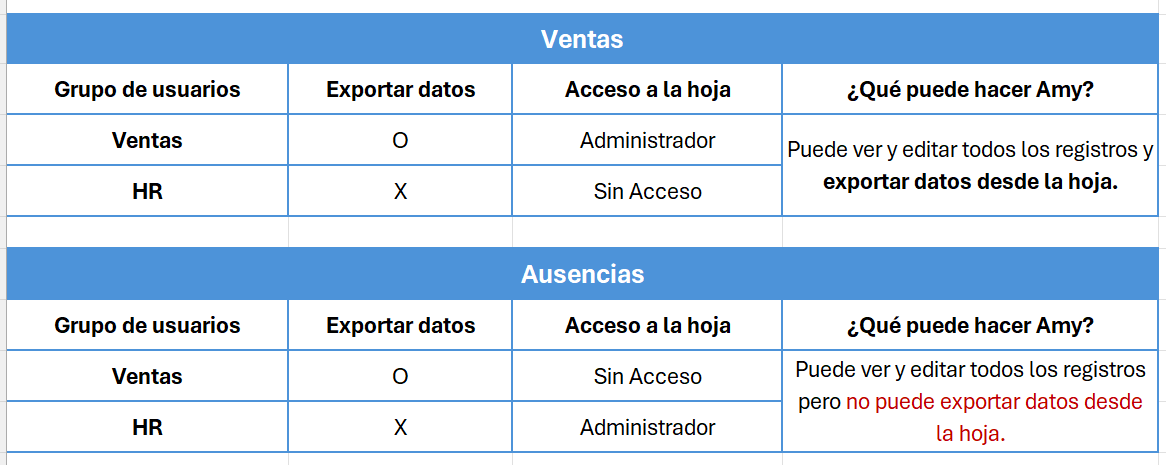
Por lo tanto, si deseas que algunos usuarios usen ciertas funciones sólo en determinadas hojas, puedes crear un nuevo grupo de usuarios y configurar los accesos respectivos a las funciones y derechos de acceso a las hojas.
Sin embargo, si el grupo de usuarios EVERYONE recibe acceso a cierta función, cualquier usuario en la base de datos podrá usar esa función al tener los derechos de acceso a la hoja o su configuración de accesos cumple los requerimientos de la función descrita en la tabla anterior.
Ejemplo 2:
1. El usuario Amy está en el grupo de usuarios Ventas
2. El grupo Ventas no tiene acceso a la función para exportar datos desde la página de listado.
3. El grupo de usuarios EVERYONE tiene acceso a la función para exportar datos desde la página de listado.
4. El grupo de Ventas está configurado como Usuario Normal en la hoja Ventas.
Si todas las condiciones anteriores aplican, incluso si el grupo EVERYONE no tiene acceso a la hoja Ventas, Amy podrá exportar datos desde la página de listado de la hoja Ventas como Usuario Normal.
